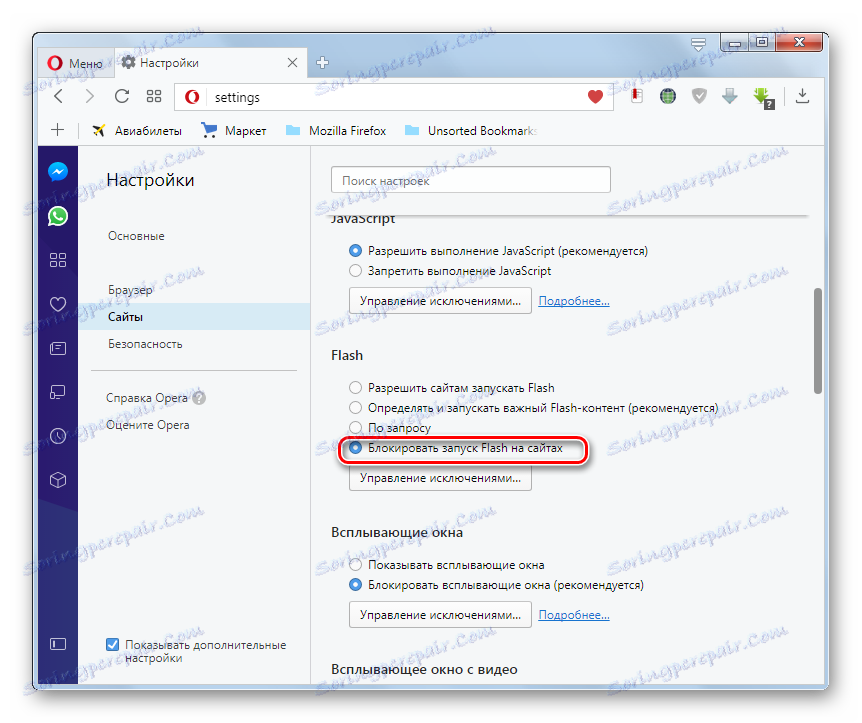Установка плагіна Adobe Flash Player для браузера Opera
Під час серфінгу по інтернету браузери іноді зустрічають таке вміст веб-сторінок, яке не можуть відтворити власними вбудованими інструментами. Для їх коректного відображення потрібна установка сторонніх додатків і плагінів. Одним з таких плагінів є Adobe Flash Player. З його допомогою можна переглядати потокове відео з таких сервісів, як YouTube, і флеш-анімацію у форматі SWF. Також, саме за допомогою цього додатку відображаються банери на сайтах, і багато інших елементів. Давайте дізнаємося, як встановити Adobe Flash Player для програми Opera.
зміст
Установка через онлайн інсталятор
Існують два способи установки плагіна Adobe Flash Player для Опери. Можна завантажити інсталятор, який через інтернет в процесі установки завантажить необхідні файли (цей спосіб вважається кращим), а можна закачати готовий інсталяційний файл. Поговоримо про ці способи докладніше.
Перш за все, зупинимося на нюансах установки плагіна Adobe Flash Player через онлайн інсталятор. Нам потрібно перейти на сторінку офіційного сайту Adobe, де розміщений онлайн інсталятор. Посилання на цю сторінку розташована в кінці цього розділу статті.
Сайт сам визначить вашу операційну систему, її мову і модель браузера. Тому для скачування він надає файл актуальний саме для ваших потреб. Отже, тиснемо на велику жовту кнопку «Встановити зараз», розташовану на сайті Adobe.

Починається завантаження інсталяційний файл.
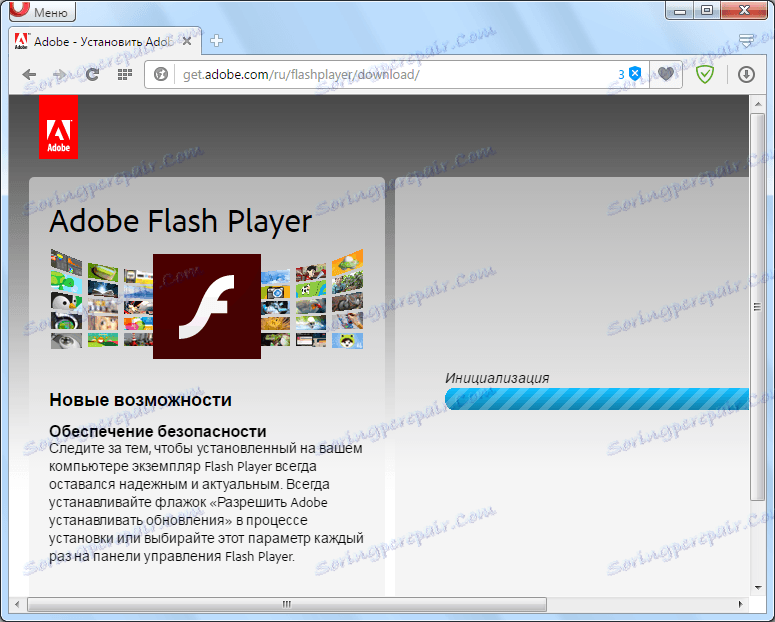
Після цього, з'являється вікно, яке пропонує визначити місце, де даний файл буде зберігатися на жорсткому диску. Найкраще, якщо це буде спеціалізована папка для завантажень. Визначаємо директорію, і тиснемо на кнопку «Зберегти».
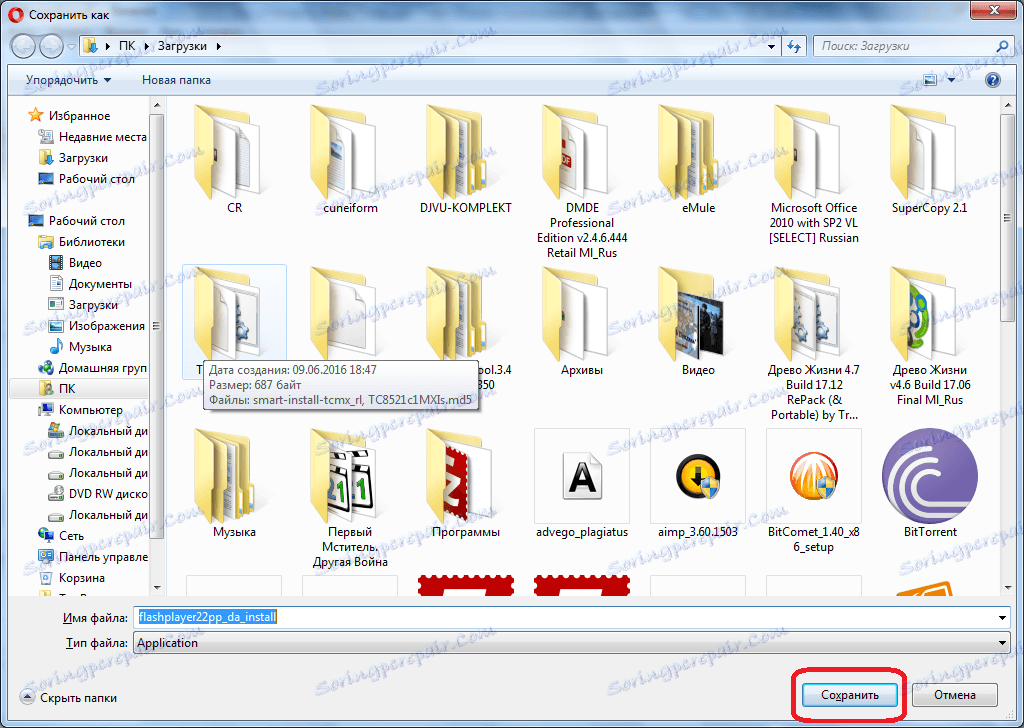
Після завантаження, на сайті з'являється повідомлення, що пропонує знайти в папці завантажень інсталяційний файл.
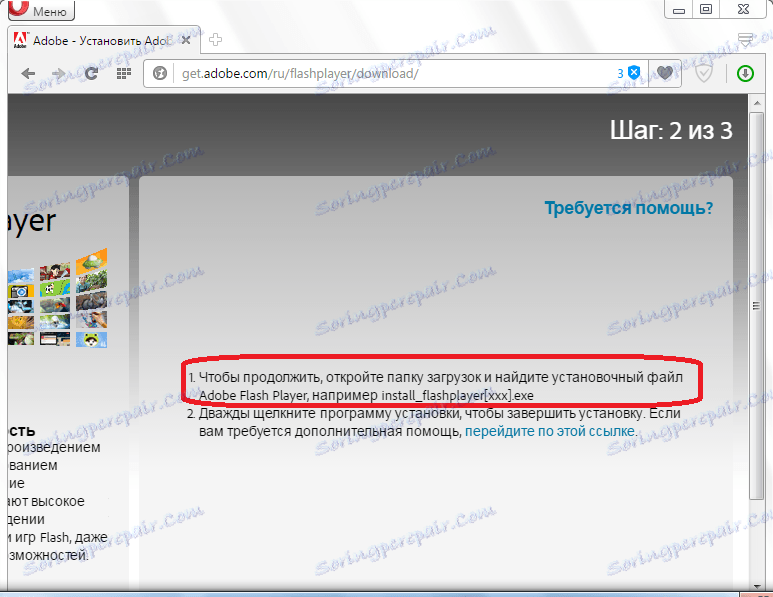
Так як ми знаємо, куди зберегли файл, то без праці його знаходимо і відкриваємо. Але, якщо ми навіть забули місце збереження, то переходимо в менеджер завантажень через головне меню браузера Опера.
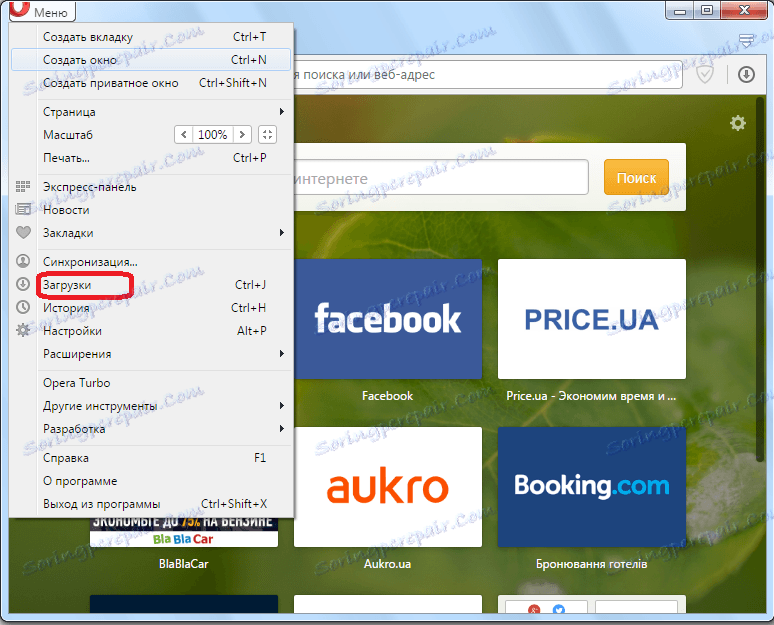
Тут ми легко знаходимо потрібний нам файл - flashplayer22pp_da_install, і клікаєм по ньому, щоб почати установку.
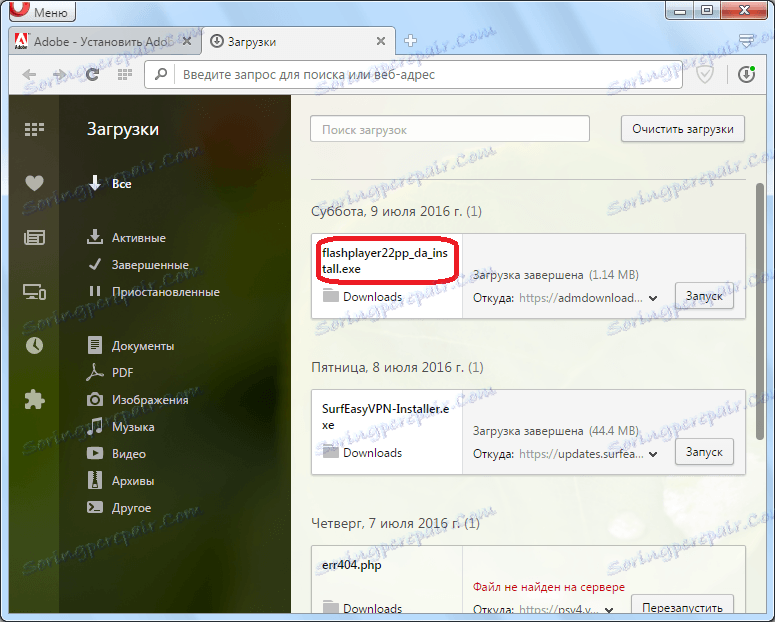
Відразу ж після цього, закриваємо браузер Опера. Як бачимо, відкривається вікно інсталятора, в якому ми можемо спостерігати прогрес установки плагіна. Тривалість установки залежить від швидкості інтернету, так як файли завантажуються онлайн.
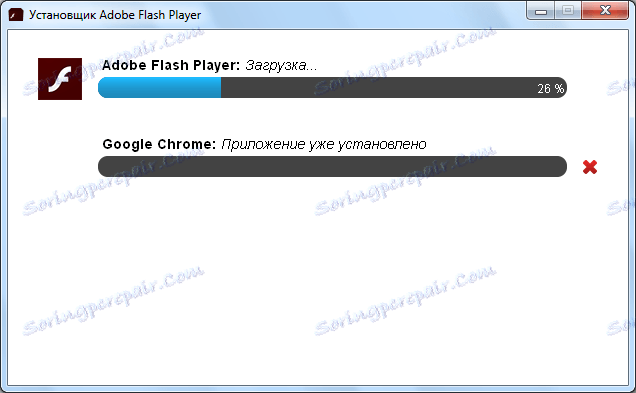
Після закінчення установки з'являється вікно з відповідним повідомленням. Якщо ми не хочемо запускати браузер Google Chrome, то знімає відповідний прапорець. Потім тиснемо на велику жовту кнопку «Готово».
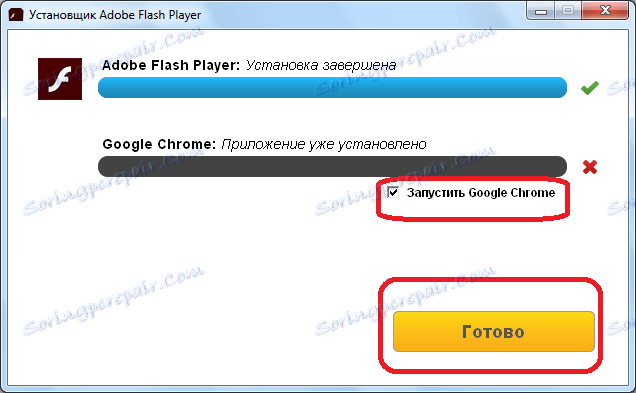
Плагін адоби Флеш Плеєр для Опери встановлений, і ви можете переглядати потокове відео, флеш-анімацію і інші елементи в своєму улюбленому браузері.
Завантажити онлайн інсталятор плагіна Adobe Flash Player для Опери
Установка з архіву
Крім того, існує спосіб установки Adobe Flash Player з заздалегідь завантаженого архіву. Його рекомендують використовувати в разі відсутності інтернету при установці, або ж низькою його швидкості.
Посилання на сторінку з архівом з офіційного сайту Adobe представлена в кінці даного розділу. Перейшовши на сторінку за посиланням, опускаємося до таблиці з різними операційними системами. Знаходимо потрібну нам версію, як показано на зображенні, а саме плагін для браузера Опера на операційній системі Windows, і тиснемо на кнопку «Download EXE Installer».
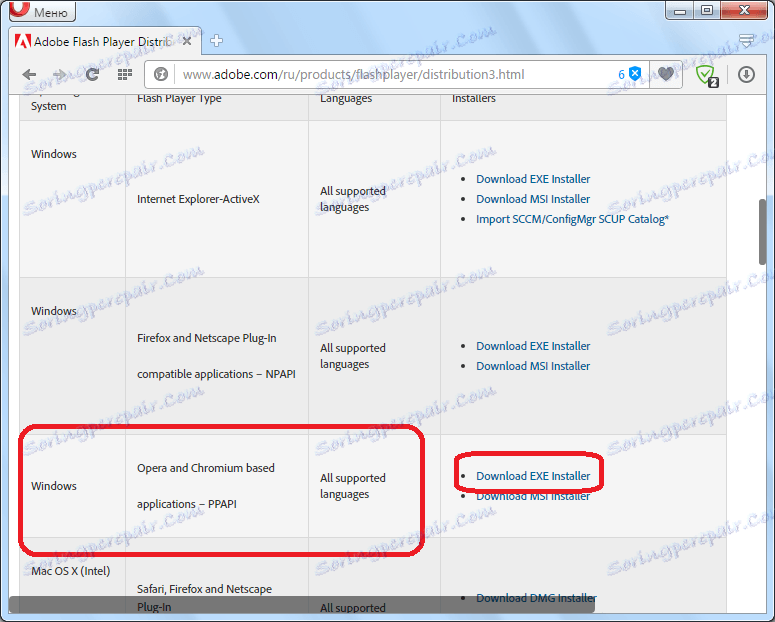
Далі, як і у випадку з онлайн інсталятором, нам пропонується встановити директорію завантаження інсталяційний файл.
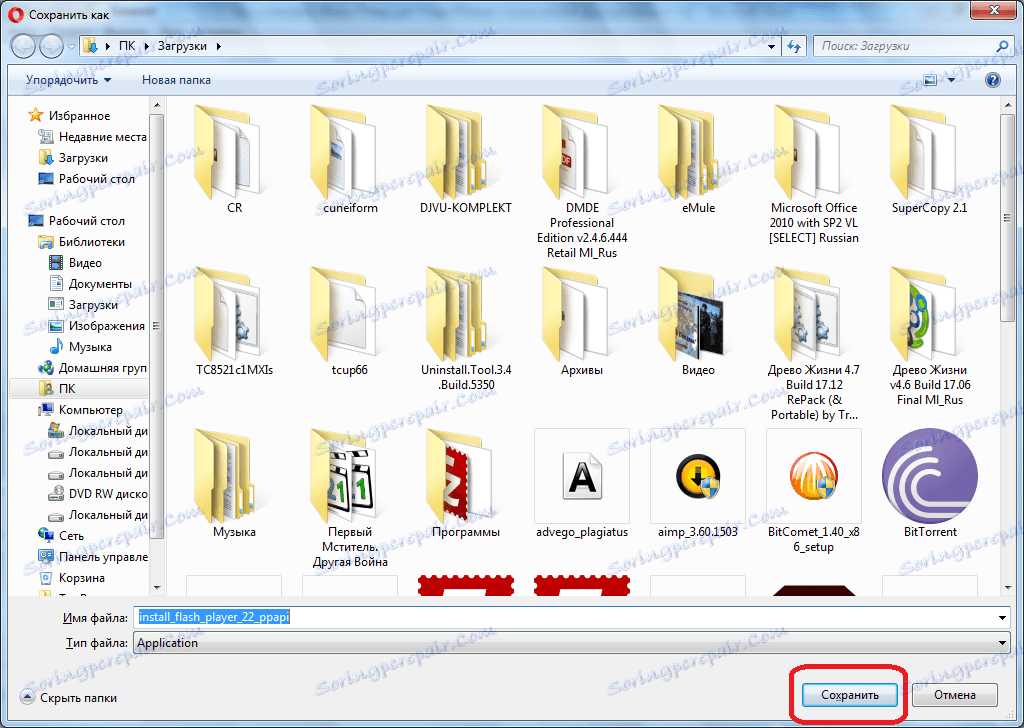
Таким же чином, запускаємо закачаний файл з менеджера завантажень, і закриваємо браузер Опера.
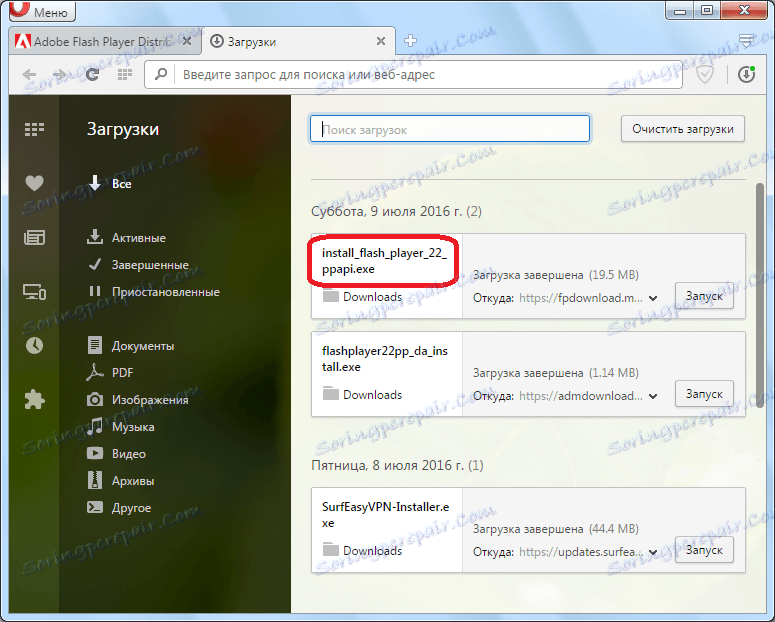
А ось далі починаються відмінності. Відкривається стартове вікно інсталятора, в якому ми галочкою повинні помітити в відповідному місці, що згодні з ліцензійною угодою. Тільки після цього, кнопка «Установка» стає активною. Тиснемо на неї.
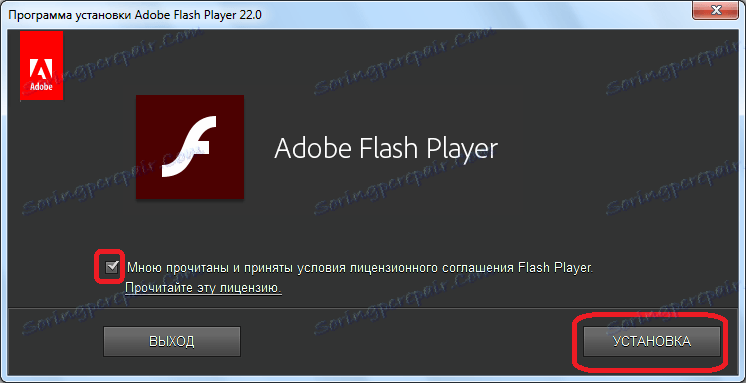
Потім, починається сам процес установки. За його прогресом, як і в минулий раз, можна спостерігати за допомогою спеціального графічного індикатора. Але, в даному випадку, якщо все в порядку, установка повинна пройти дуже швидко, так як файли вже знаходяться на жорсткому диску, а не завантажуються з інтернету.
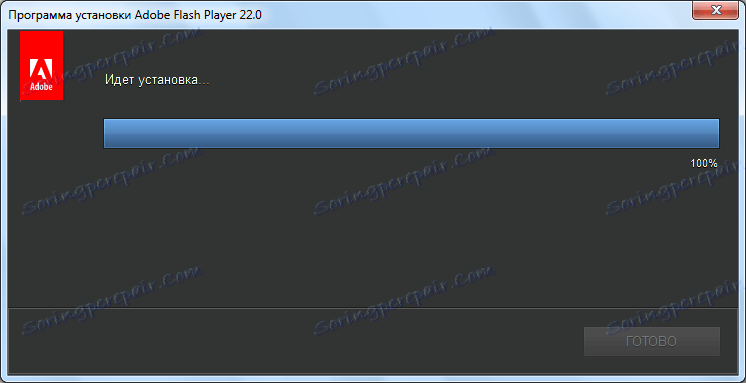
Коли установка закінчиться, з'явиться відповідне повідомлення. Після цього, тиснемо на кнопку «Готово».
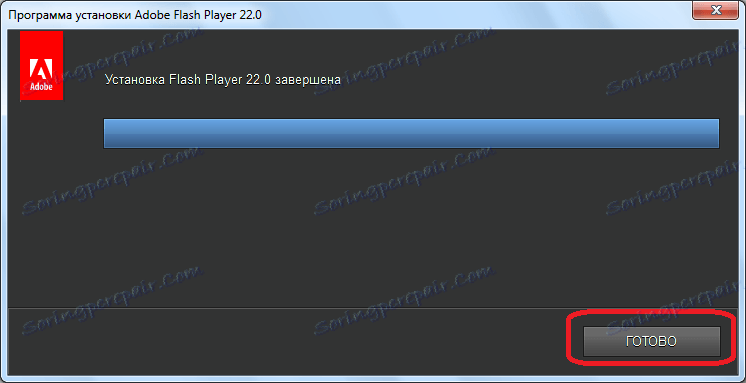
Плагін Adobe Flash Player для браузера Opera встановлено.
Завантажити інсталяційний файл плагіна Adobe Flash Player для Опери
Перевірка коректності установки
Досить рідко, але бувають випадки, коли після установки плагін Adobe Flash Player не активний. Для того, щоб перевірити його стан нам потрібно зайти в менеджер плагінів. Для цього вводимо в адресний рядок браузера вираз «opera: plugins», і тиснемо кнопку ENTER на клавіатурі.
Ми потрапляємо у вікно менеджера плагінів. Якщо дані про плагіні Adobe Flash Player представлені таким чином, як на зображенні нижче, то все в порядку, і він функціонує нормально.
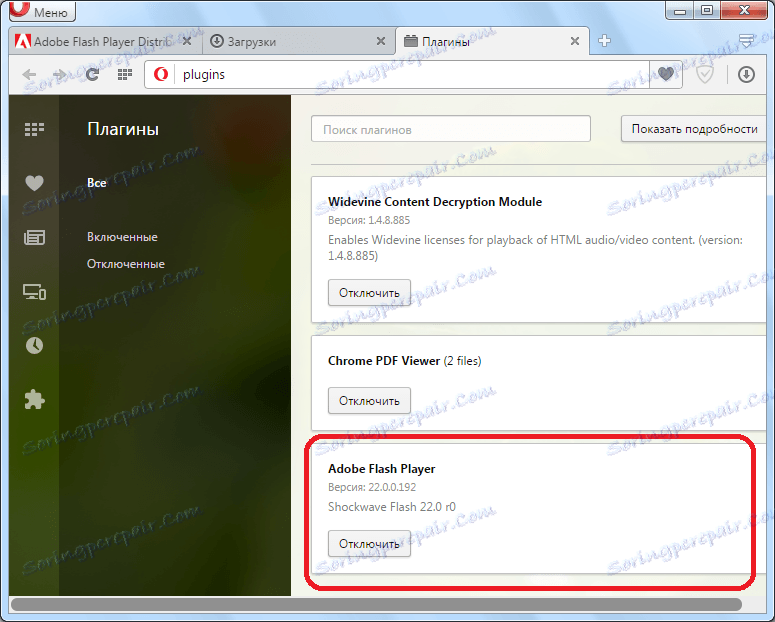
Якщо ж близько найменування плагіна є кнопка «Включити», то обов'язково потрібно натиснути на неї, щоб мати можливість переглядати вміст сайтів за допомогою Adobe Flash Player.
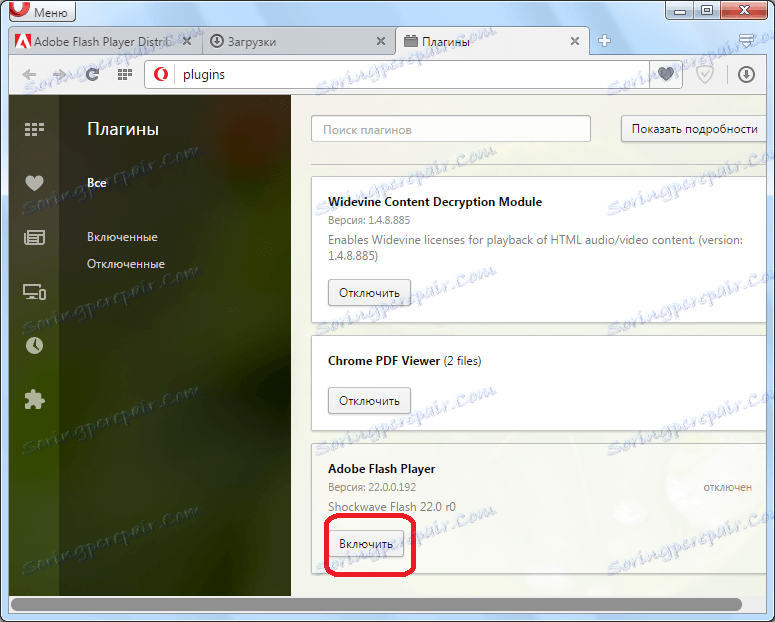
Увага!
З огляду на те, що починаючи з версії Opera 44, в браузері відсутній окремий розділ для плагінів, то вищеописаним чином можна включити Adobe Flash Player тільки в більш ранніх версіях.
Якщо ж у вас встановлена версія Опери пізніше Opera 44, то перевіряємо, чи включені функції плагіна за допомогою іншого варіанту дій.
- Натисніть «Файл» і в списку, що розкрився клацніть по «Налаштування». Можна застосувати альтернативне дію, натиснувши поєднання Alt + P.
- Відбувається запуск вікна налаштувань. У ньому слід переміститися в розділ «Сайти».
- В основній частині розкрився розділу, яка розташована в правій частині вікна, шукайте групу налаштувань «Flash». Якщо в даному блоці перемикач встановлений в позицію «Блокувати запуск Flash на сайтах», то це означає, що перегляд роликів флеш у вас відключений внутрішніми інструментами браузера. Таким чином, навіть якщо у вас встановлена остання версія Adobe Flash Player, то контент, за відтворення якого відповідає даний плагін, відтворюватися не буде.
![Функція плагіна Adobe Flash Player відключена в браузері Opera]()
Щоб активувати можливість перегляду флеш встановіть перемикач в будь-яку з трьох інших позицій. Найбільш оптимальним варіантом вважається установка в позицію «Визначати і запускати важливий Flash-контент», так як включення режиму «Дозволити сайтам запускати Flash» збільшує рівень вразливості комп'ютера з боку зловмисників.
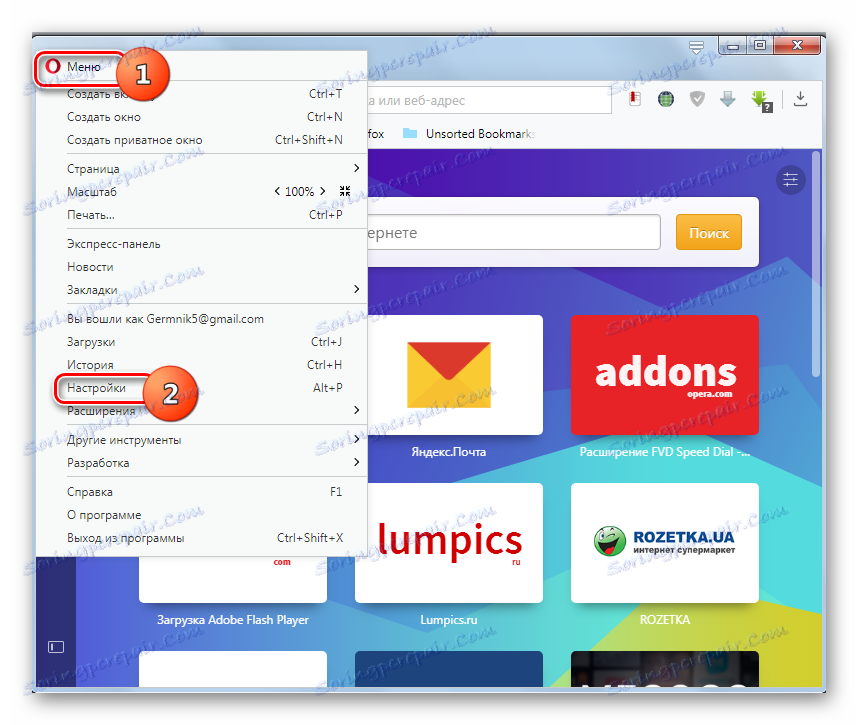
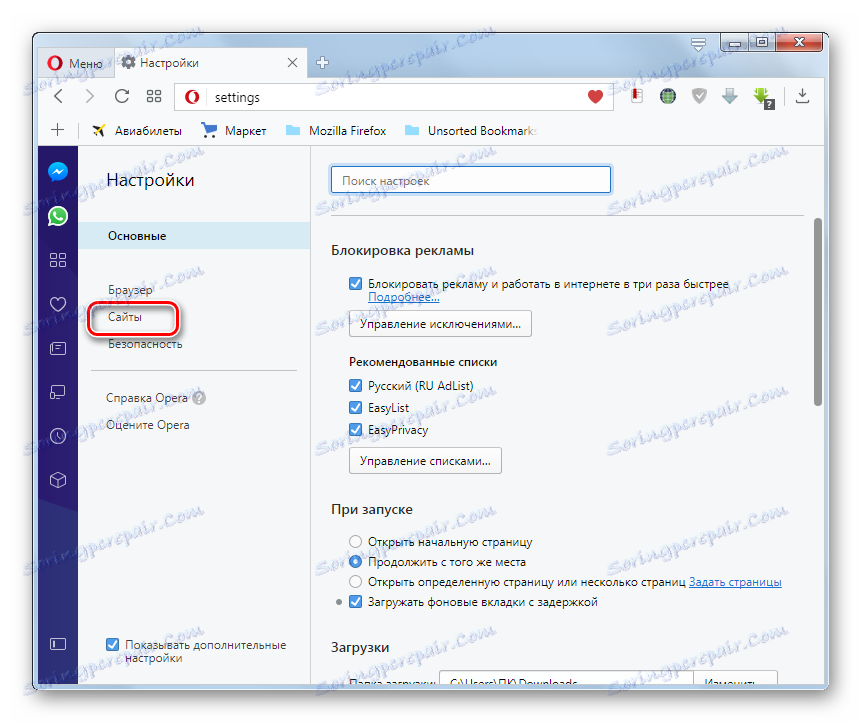
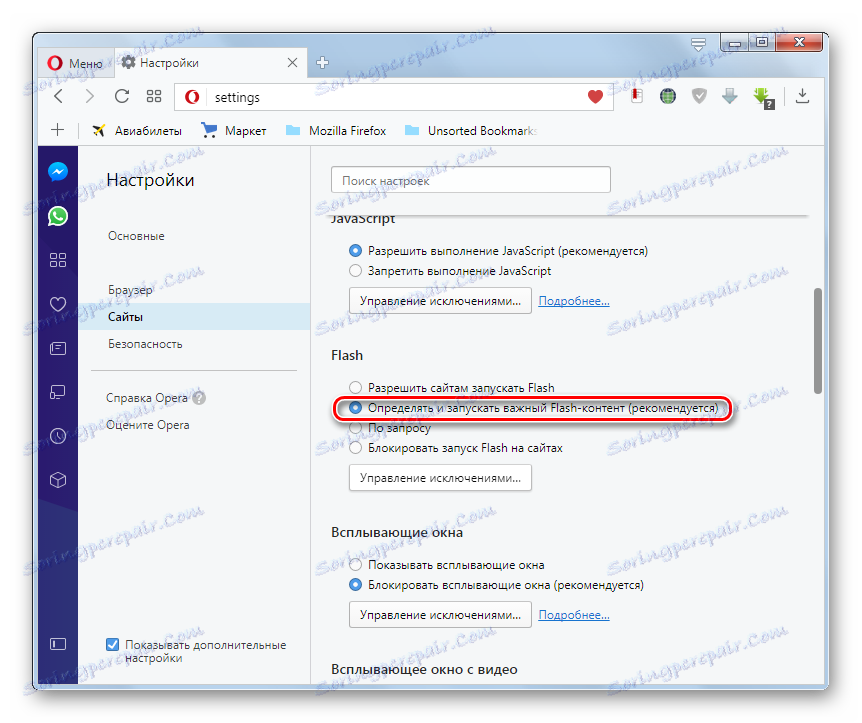
Як бачимо, нічого особливо складного в установці плагіна Adobe Flash Player для браузера Opera немає. Але, природно, існують деякі нюанси, які викликають питання при установці, і на яких ми детально зупинилися вище.